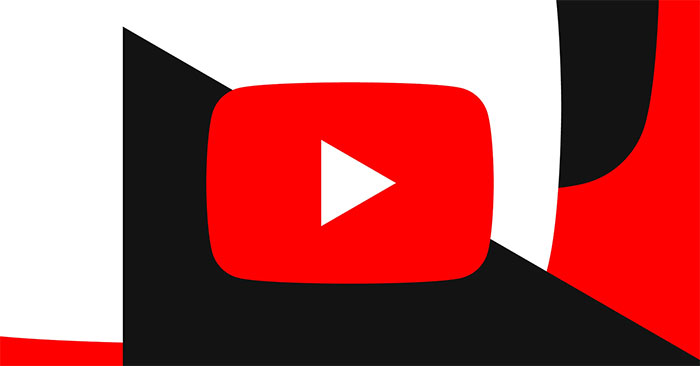Как автоматически менять обои Bing в Windows 10
В Windows также есть функция смены обоев компьютера на обои, доступные в системе, или обои в галерее на компьютере. А если вы хотите получить фоновое изображение или заблокировать экран из источников фотографий Bing, вы можете установить приложение «Динамическая тема». Приложение предлагает богатую фотогалерею Bing с множеством различных тем, таких как известные достопримечательности из многих стран мира.
Установочное изображение из динамической темы совершенно бесплатно, без рекламы и дополнительных возможностей обновлять обои каждый день. Фоновые изображения в динамической теме будут отображаться в отдельном интерфейсе, который можно установить в качестве обоев или экрана блокировки. У каждого изображения также есть значок загрузки на вашем компьютере, если вам не нравится режим автоматической загрузки изображений Bing. В следующей статье рассказывается, как использовать динамическую тему для установки обоев Bing в Windows 10.
- Как установить Bing Daily Images в качестве обоев, экрана блокировки Windows 10
- Способы использования рабочего стола Динамические обои Unsplash фоны
- Как автоматически менять обои в реальном времени Windows 10
- Windows Spotlight не работает в Windows 10, это исправление
Инструкции по использованию динамической темы в Windows 10
Шаг 1:
Мы нажимаем на ссылку ниже, чтобы перейти на страницу установки приложения Dynamic Theme, нажимаем Get, чтобы продолжить установку.
- Загрузите приложение Windows 10 Dynamic Theme
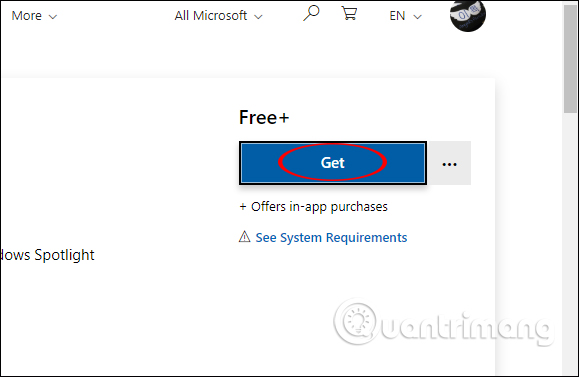
Шаг 2:
Затем нажмите кнопку «Бесплатно», чтобы загрузить динамическую тему на компьютер.

Процесс загрузки происходит сразу же после загрузки приложения.
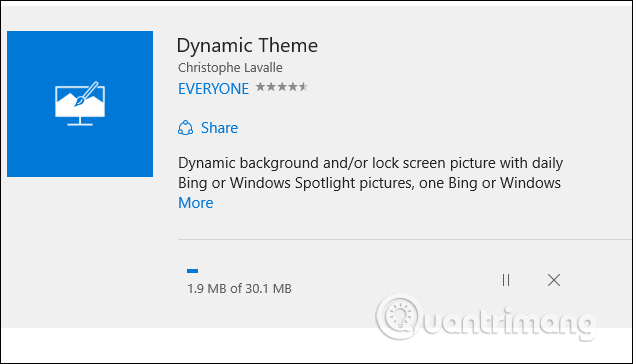
Шаг 3:
Когда процесс установки завершится, щелкните значок меню «Пуск», а затем щелкните приложение «Динамическая тема» для сброса.

Шаг 4:
Основной интерфейс приложения очень похож на интерфейс установки Windows Personalize на вашем компьютере, он разделен на несколько разделов, которые вы можете настроить. В фоновом режиме для установки обоев в разделе «Предварительный просмотр» выбирается Bing для ежедневного использования обоев Bing.
Сразу же изображение из Bing будет заменено изображением рабочего стола.

Шаг 5:
Продолжайте смотреть вниз, чтобы обновить больше фотографий из приложения, нажмите «Обновить» внизу. Если вы нажмете «Показать историю», отобразится интерфейс представления изображений.
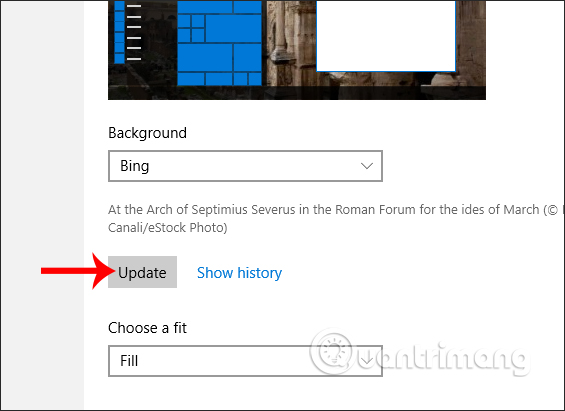
Здесь будет отображаться фотоальбом в соответствии с доступной темой приложения. На каждом изображении есть информация об авторе, а также расположение обоев. Вы можете нажать стрелку вправо или влево, чтобы изменить фоновое изображение.

Ниже представлены значки для параметров обмена и загрузки фотографий на ваш компьютер. Если вы нажмете на значок с тремя точками, у вас будет возможность установить обои или установить для экрана блокировки.

Шаг 6:
При нажатии на экран блокировки мы делаем то же самое, выбираем тему обоев из источника изображения Bing.
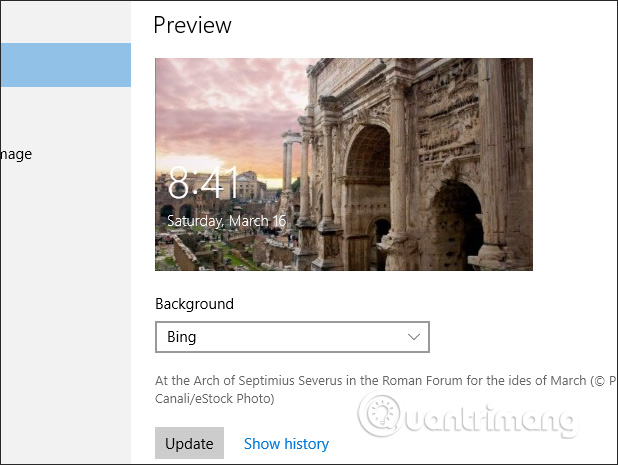
Шаг 7.
Щелкните раздел изображения Daily Bing в автосохранении, чтобы автоматически сохранить обои из Bing в предыдущую папку по умолчанию.
Если вы хотите изменить папку архива, нажмите кнопку «Обзор» ниже, чтобы изменить ее.

Шаг 8:
Приложение «Динамическая тема» позволяет пользователям настроить Bing для отображения изображений определенной страны в разделе «Источник». Нажмите на нужную страну, и фоновое изображение автоматически изменится в соответствии с этой страной.
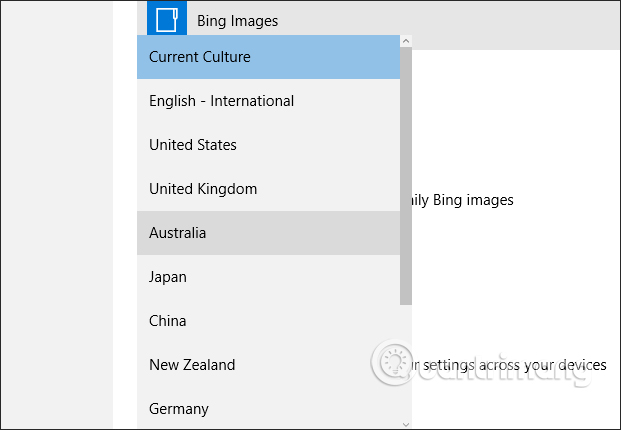
Шаг 9:
Итак, вы закончили установку фона Bing для компьютера с Windows 10. Чтобы изменить фон и цвет меню «Пуск», панели задач,. более внимательно, вы нажимаете комбинацию клавиш Windows + I, чтобы открыть интерфейс настроек Windows. Щелкните Персонализировать группу. Переключитесь на новый интерфейс и щелкните элемент Цвета в списке меню слева.
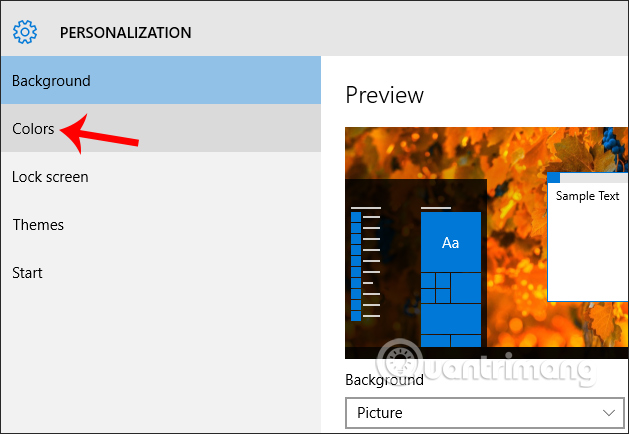
Шаг 10:
Посмотрите на контент справа и выберите «Автоматически», чтобы выбрать цвет акцента из фона и других настроек, если они доступны.
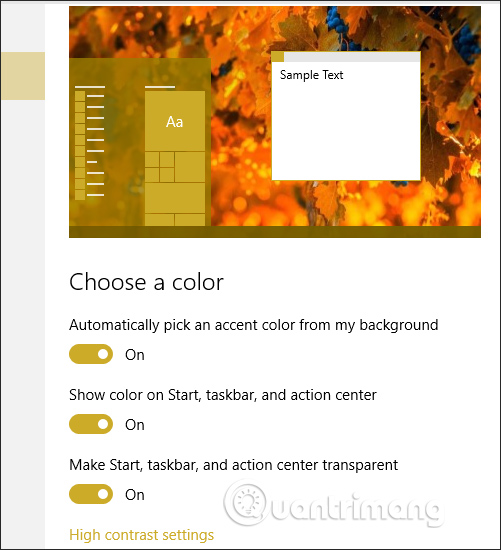
Мгновенный цвет панели задач и цвета меню «Пуск» автоматически переносится на тот же цвет, что и обои для синхронизации. При желании вы можете вручную выбрать цвета в разделе «Цвета» в настройках Windows.

Фоновые изображения из Bing в динамической теме постоянно меняются по многим темам, обновляя изображения, чтобы обновлять ваш компьютер каждый день. Настройки динамической темы также помогают пользователям иметь больше возможностей в соответствии с их предпочтениями.
Желаю всем успехов!